今天就跟大家介绍一下Win10更新后任务栏显示两个语言栏输入法图标的具体解决方法。
-
1. 打开电脑,如图,依次点击开始—设置—时间和语言—语言—拼写、键入和键盘设置选项。

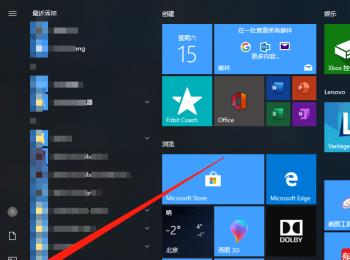
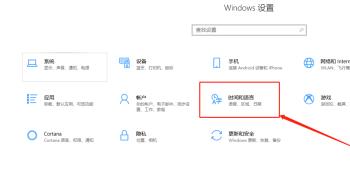
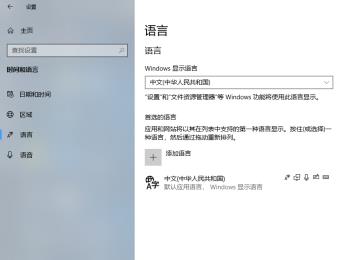
-
2. 在打开的设置页面,点击右侧的高级键盘设置选项
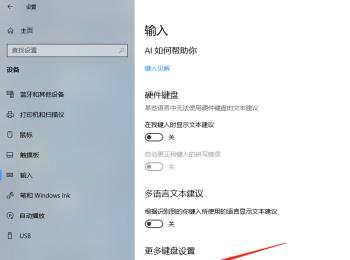
-
3. 然后在打开的页面,找到“使用桌面语言栏”的选项,最后,将其前面的勾选取消即可。
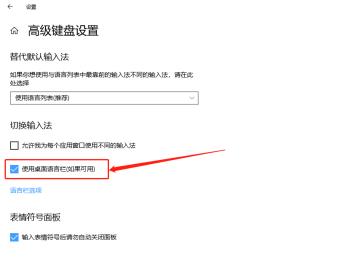

-
以上就是Win10更新后任务栏显示两个语言栏输入法图标的具体解决方法。
今天就跟大家介绍一下Win10更新后任务栏显示两个语言栏输入法图标的具体解决方法。
1. 打开电脑,如图,依次点击开始—设置—时间和语言—语言—拼写、键入和键盘设置选项。

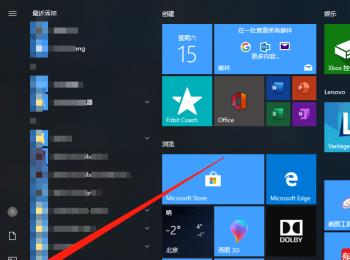
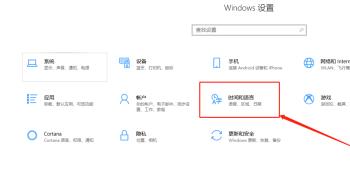
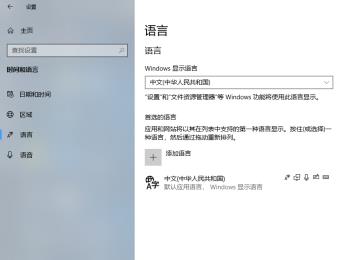
2. 在打开的设置页面,点击右侧的高级键盘设置选项
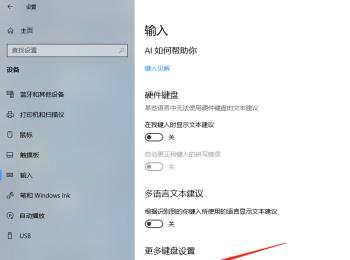
3. 然后在打开的页面,找到“使用桌面语言栏”的选项,最后,将其前面的勾选取消即可。
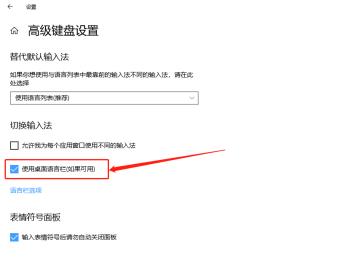

以上就是Win10更新后任务栏显示两个语言栏输入法图标的具体解决方法。